添加集成
让我们开始添加您的第一个 integration集成将 Home Assistant 与您的设备、服务等连接和集成。 [Learn more]。在本教程中,我们将使用 Workday 集成。它可以用于根据工作日、休息日或假期进行自动化。该教程不需要智能设备。
前提条件
本教程假设您已经安装了 Home Assistant并至少完成了入门步骤。
添加集成
-
转到 设置 > 设备与服务。
- 集成页面显示您已经安装的所有集成。其中一些是自动安装的。
- 如果在您的网络中发现了设备,您会在 发现的 部分看到它们。
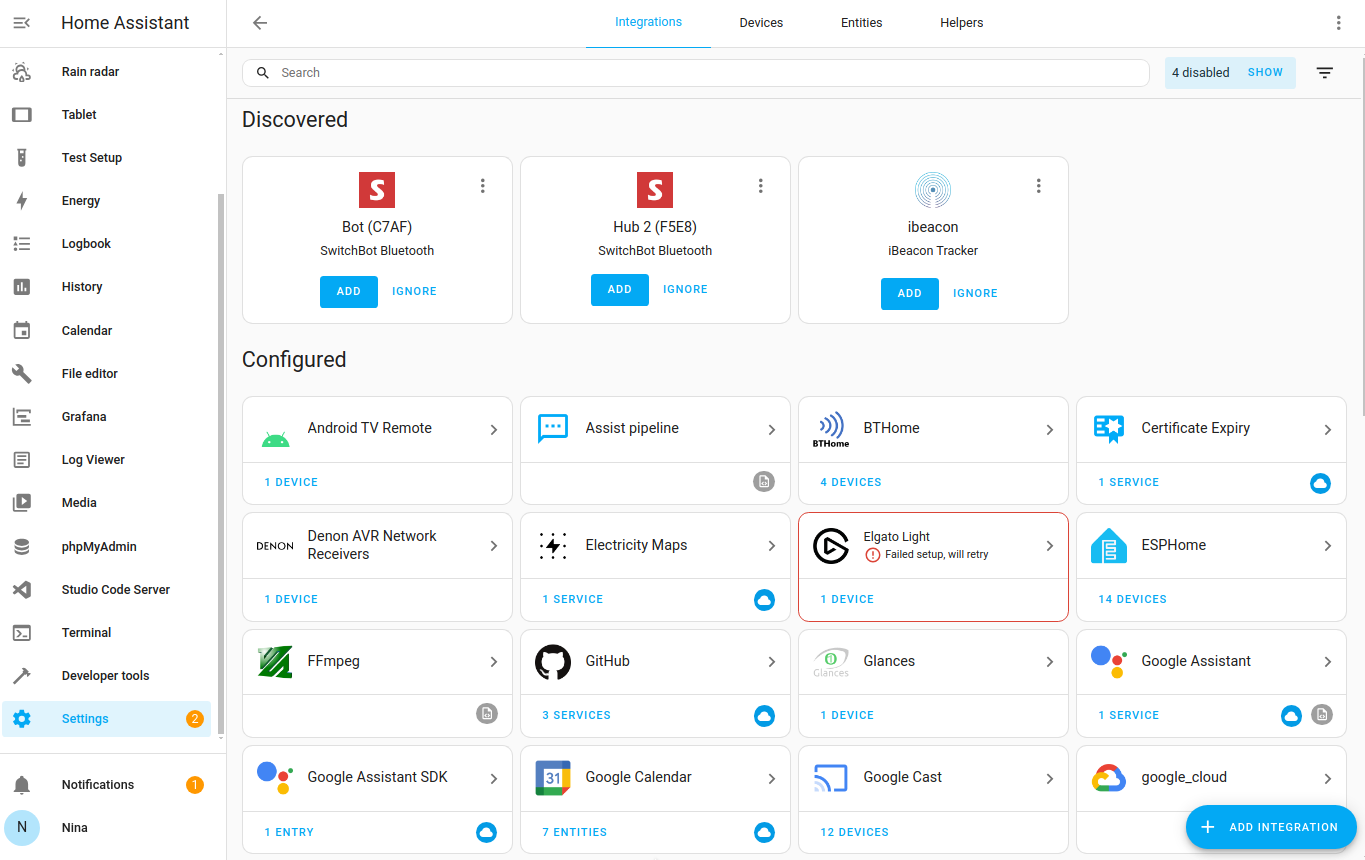
-
如果有任何设备被发现,您现在可以添加它们。
- 在 发现的 区域,选择集成上的 添加。
- 如果需要额外配置,请按照 UI 中的步骤操作。
- 如果未发现任何设备,请不要担心,我们将在下一步添加一个集成。
-
在右下角,选择 添加集成。
-
输入
workd并选择 Workday 集成。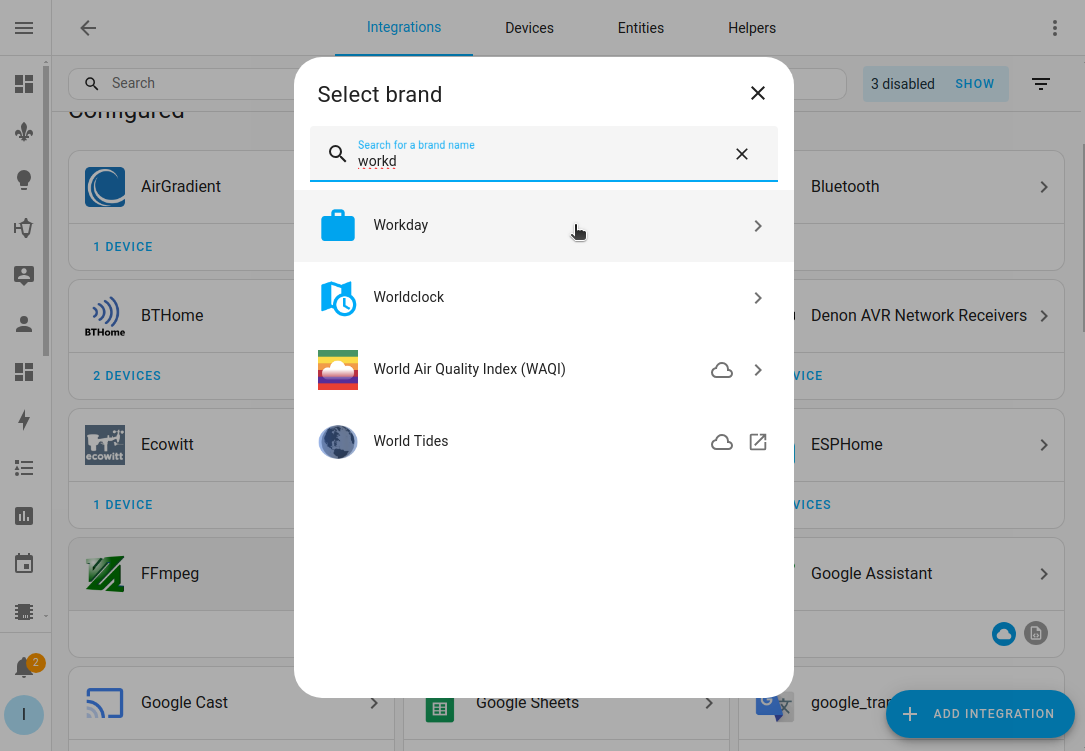
-
给它命名,例如
Workday tomorrow,并选择国家。- 该国家用于确定当地的节假日。
- 选择 提交,然后 完成。
-
配置选项。
- 例如,如果星期一对您来说不是工作日,请选择 “x” 将其移除。
- 要检查明天是否为工作日,在 偏移 中输入
1。 - 根据需要填写所有其他选项。至少要定义 假期 和 语言。
- 选择 提交。
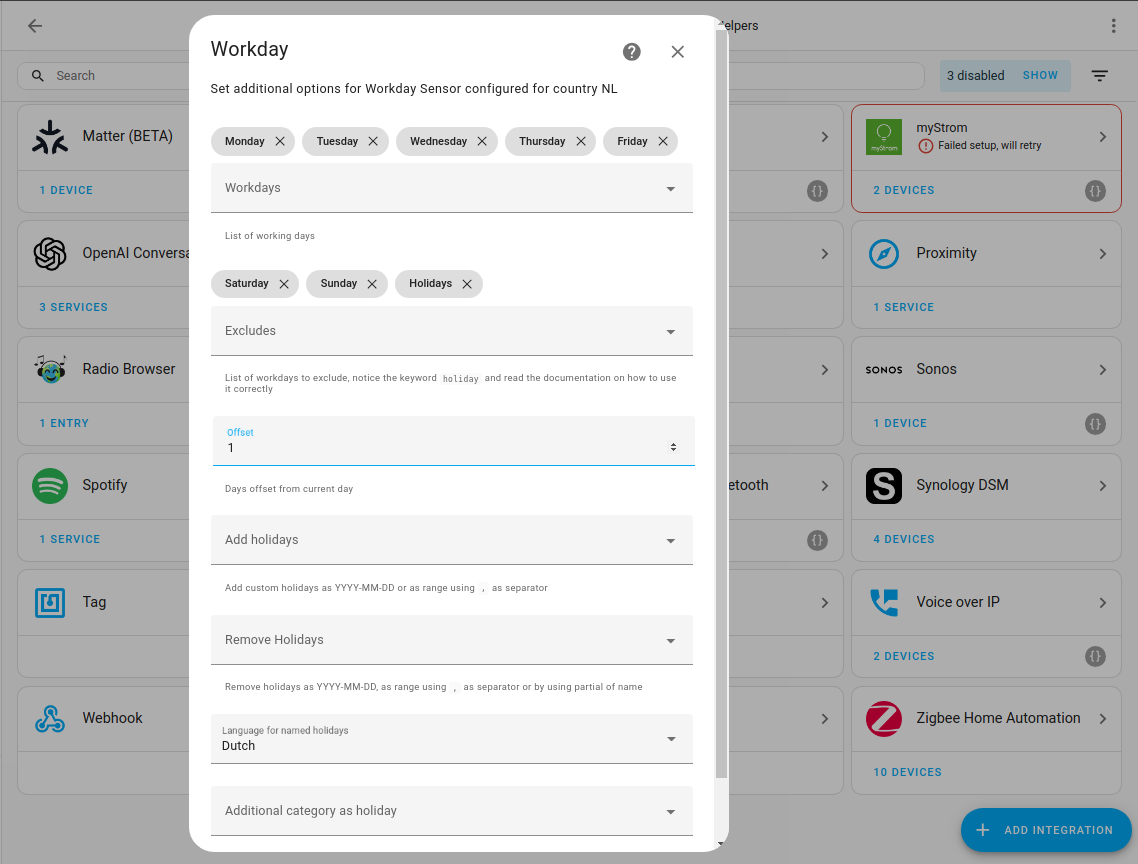
-
选择 area在 Home Assistant 中,区域是设备和实体的逻辑分组,旨在匹配物理世界中的区域(或房间):您的家。例如,
客厅区域将分组您客厅中的设备和实体。,例如办公室,然后选择 完成。 -
现在您可以在列表中看到 Workday 集成。
-
恭喜!您已添加第一个集成。工作完成。
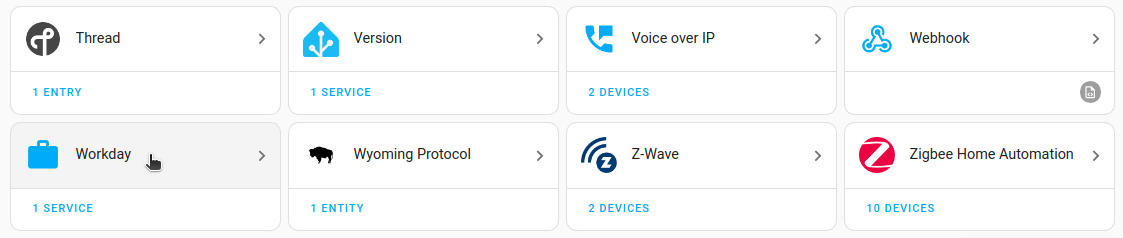
-
查看集成详细信息
-
选择该集成。
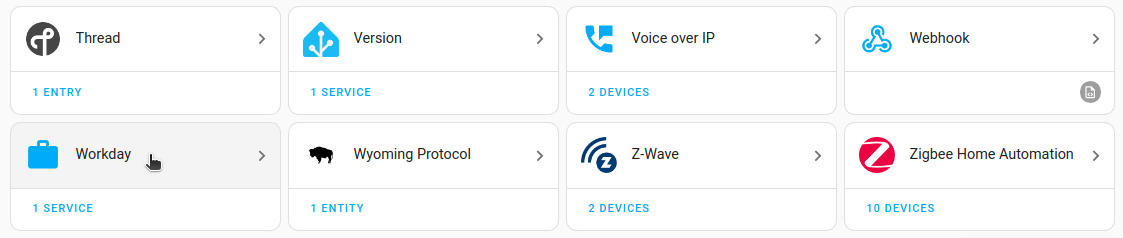
- 这将打开集成详细信息页面。
- 我们看到该集成有一个 serviceHome Assistant 中的“服务”一词是以信息服务的意义使用的。例如,提供有机物、纸张和包装废物实体的市政废物管理服务。在功能方面,信息服务类似于设备。它被称为服务以避免混淆,因为它不附带硬件。 和一个 entity实体表示 Home Assistant 中的传感器、执行器或功能。实体用于监控物理属性或控制其他实体。实体通常是设备或服务的一部分。 [Learn more]。
- 文档 打开该集成的文档页面。
-
已知问题 打开 GitHub 问题跟踪器,过滤与该集成相关的问题。
- 这使您能够查看其他用户是否报告了与该集成相关的问题。
- 启用调试日志 允许您激活该集成的调试日志。
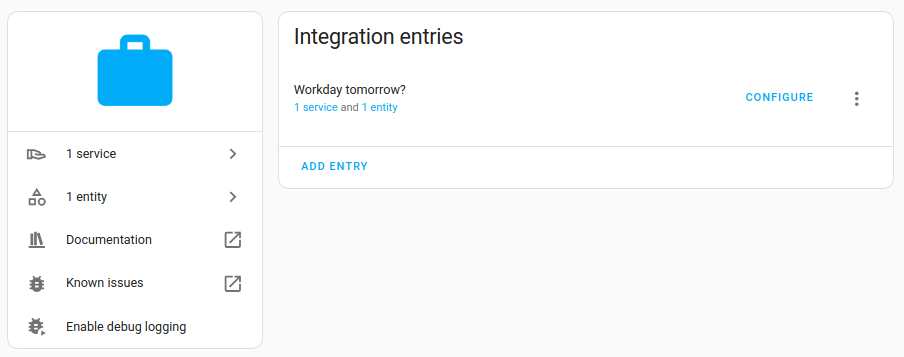
-
选择 服务,以打开服务信息页面。
- 在 日志 中,您可以查看该 sensor传感器返回有关事物的信息,例如水箱中的水位。 [Learn more] 的时间线。
- 在 传感器 下,您可以查看集成提供的所有传感器。这里我们只有一个,但如果您有气候设备,例如,您可能会在这里看到温度、湿度和电池状态。
- 您还可以看到 Workday 尚未在任何 automationsHome Assistant 中的自动化允许您自动响应在家中和周围发生的事情。 [Learn more]、scripts脚本是允许用户指定 Home Assistant 打开时要执行的动作序列的组件。 [Learn more] 或 scenes场景捕获您希望某些实体处于的状态。例如,场景可以指定灯 A 应该打开,灯 B 应该是亮红色。 [Learn more] 中使用(还)。
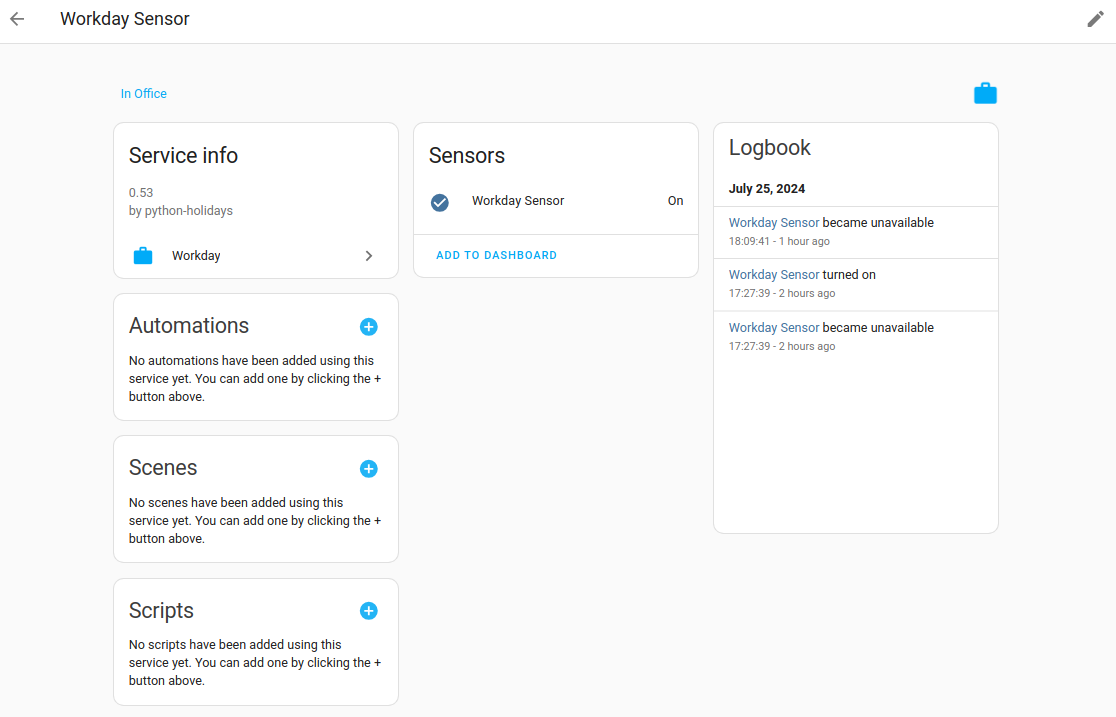
-
选择返回按钮
。然后,选择 实体 以打开 entities实体表示 Home Assistant 中的传感器、执行器或功能。实体用于监控物理属性或控制其他实体。实体通常是设备或服务的一部分。 [Learn more] 列表。 - 尽管您的 Home Assistant 已经有很多实体,但在实体表中您只看到 1 个条目。
- 这是因为它被过滤了。
- 您可以看到实体 ID,它由域(设备类型的技术术语)和实体名称组成,格式为:
domain.entity_name。

修改集成
-
要更改名称,请选择三个点
菜单,然后选择 重命名。 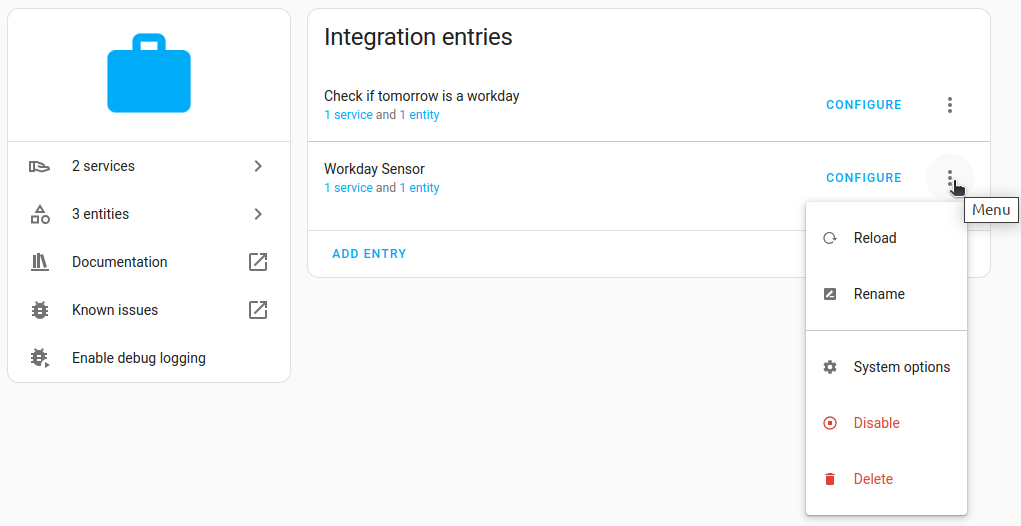
-
您还可以添加另一个 Workday sensor传感器返回有关事物的信息,例如水箱中的水位。 [Learn more]。例如,如果您想知道您的同事何时放假。
- 选择 添加条目,给它命名并定义您的选项。
- 选择感兴趣的国家。
-
就这样!
-
您已经对集成页面有了概述,并知道在哪里找到集成详细信息页面、传感器信息页面和实体表。 -
您已经学习了如何重命名、修改和删除集成。 - 如果您想找到更多集成,请查看集成文档。
- 我们现在准备在自动化中使用 Workday。
-